Як вимкнути чат для зустрічі в Zoom

Дізнайтеся, як вимкнути чат у Zoom або обмежити його використання. Ось корисні кроки для зручного використання Zoom.
Іноді в Інтернеті у вас з’являється веб-сторінка, за якою ви хочете стежити. Це може бути, наприклад, сторінка сповіщень про доставку або сторінка випуску продукту. Хоча ви можете бути впевнені, що веб-сторінка буде оновлюватися, коли вам це потрібно, з інформацією, яка вам потрібна, насправді це не є на 100% надійним. Ви також можете регулярно оновлювати веб-сторінку вручну, але це вимагає від вас постійної уваги та постійного перегляду вікна, що також неоптимально.
Що вам потрібно, так це можливість регулярно автоматично оновлювати веб-сторінку. Таким чином, ви можете залишити вікно відкритим у фоновому режимі і просто час від часу стежити за ним, замість того, щоб приділяти йому постійну увагу.
Щоб додати цю функцію до свого браузера, потрібно використовувати розширення. Одним із таких розширень для Chrome є «Easy Auto Refresh», доступне тут . Щоб встановити його, відкрийте сторінку магазину , потім натисніть «Додати до Chrome», а потім натисніть «Додати розширення», коли з’явиться запит.
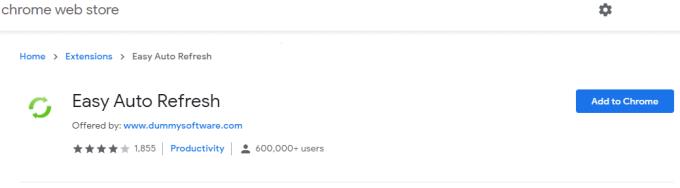
Додайте розширення в Chrome, натиснувши «Додати в Chrome».
Після встановлення розширення перейдіть на вкладку, яку ви хочете автоматично оновлювати. Щоб налаштувати його, клацніть піктограму головоломки у верхньому правому куті, а потім натисніть «Просте автоматичне оновлення».
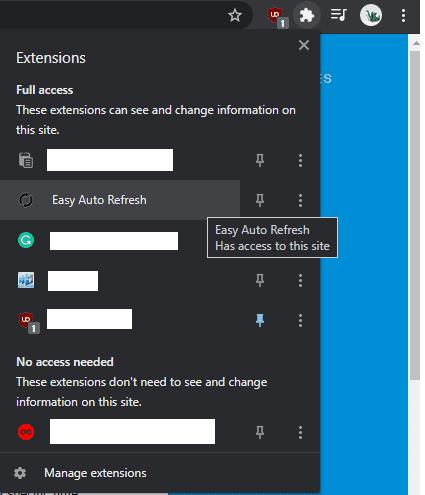
Натисніть на піктограму головоломки, а потім на «Легке автооновлення».
У спливаючому вікні введіть кількість секунд, через які ви хочете оновити сторінку, а потім натисніть «Почати». Сторінка автоматично оновлюватиметься щоразу, коли закінчується встановлений вами таймер. Таймер продовжуватиме працювати, поки ви знову не відкриєте спливаюче вікно та не натиснете «Зупинити».
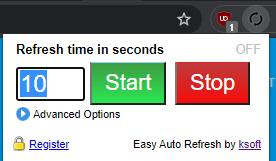
Введіть, як часто ви хочете перезавантажувати сторінку.
Ви можете безкоштовно користуватися основними функціями програми. Є також деякі додаткові опції, які можна розблокувати, заплативши за річну ліцензію в розмірі 24,95 доларів США.
Дізнайтеся, як вимкнути чат у Zoom або обмежити його використання. Ось корисні кроки для зручного використання Zoom.
Дізнайтеся, як видалити непотрібні сповіщення Facebook та налаштувати систему сповіщень, щоб отримувати лише важливі повідомлення.
Досліджуємо причини нерегулярної доставки повідомлень на Facebook та пропонуємо рішення, щоб уникнути цієї проблеми.
Дізнайтеся, як скасувати та видалити повідомлення у Facebook Messenger на різних пристроях. Включає корисні поради для безпеки та конфіденційності.
На жаль, пісочниця Minecraft від Mojang відома проблемами з пошкодженими світами. Прочитайте наш посібник, щоб дізнатися, як відновити ваш світ та уникнути втрати прогресу.
Щоб знайти приховані чати Microsoft Teams, дотримуйтесь простих порад, щоб повернути їх у видимість і вести ефективну комунікацію.
Вам важко підключити свою консоль PS5 до певної мережі Wi-Fi або Ethernet? Ваша PS5 підключена до мережі, але не має доступу до Інтернету.
Вчасно надсилайте нагадування команді, плануючи свої повідомлення Slack, дотримуючись цих простих кроків на Android і deskrop. Тут ви знайдете корисні поради та кроки щодо планування повідомлень на Slack.
Telegram вважається одним із найкращих безкоштовних додатків для обміну повідомленнями з кількох причин, зокрема надсилаючи високоякісні фотографії та відео без стиснення.
Дізнайтеся, як вирішити проблему, коли Google Meet не показує вашу презентацію. Огляд причин та способів усунення несправностей.








